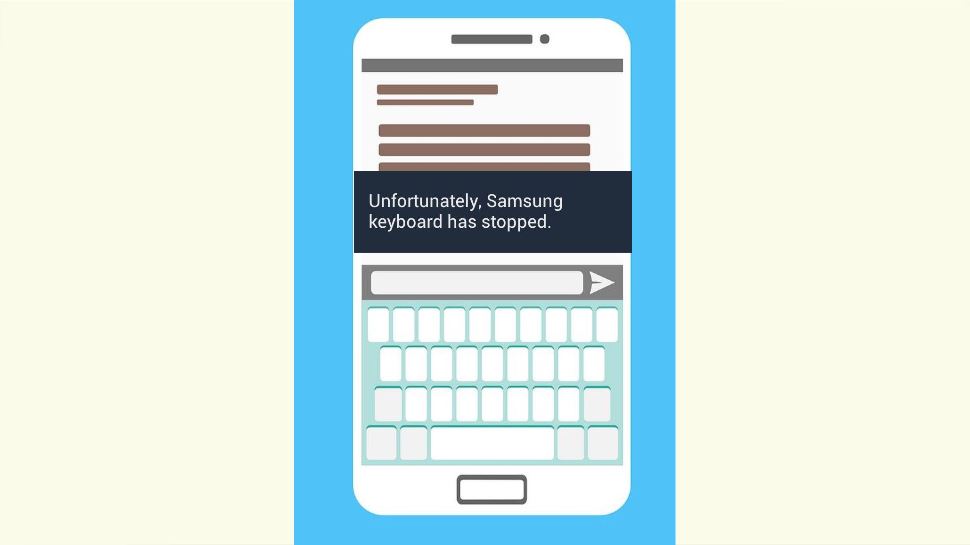Sind Sie vor kurzem auf den Fehler gestoßen, dass die Samsung-Tastatur leider gestoppt wurde ? Haben Sie Schwierigkeiten, dieses Problem zu beheben? Wenn dies der Fall ist, sind Sie an der richtigen Stelle angekommen.
Als ich die verschiedenen Foren und Community-Websites durchgegangen bin, habe ich festgestellt, dass es zahlreiche Samsung-Benutzer gibt, die nach einer Lösung suchen, um dieses Problem zu lösen. Daher habe ich beschlossen, Sie durch diesen Artikel zu führen , um zu beheben, dass die Samsung-Tastatur nicht mehr funktioniert, und Ihnen sowie anderen zu helfen.
Also, ohne Verzögerung, fangen wir an…
So beheben Sie, dass die Samsung-Tastatur nicht mehr funktioniert
In diesem Abschnitt finden Sie die 8 besten Möglichkeiten, um das Problem mit der Samsung-Tastatur zu beheben, die nicht mehr funktioniert. Probieren Sie die folgenden Methoden nacheinander aus und sehen Sie, welche Lösung Ihnen bei der Behebung dieses Problems hilft.
Lösung #1: Starten Sie Ihre Samsung-Tastatur neu Re
Die erste Möglichkeit, die ich empfehlen möchte, ist ein Neustart der Samsung-Tastatur. Es gibt eine Reihe von Benutzern, die diese Methode hilfreich gefunden haben, um das Problem zu lösen. Leider hat die Samsung-Tastatur aufgehört. Sie können dies also auch versuchen, indem Sie die folgenden Schritte ausführen:
Schritt 1: Gehen Sie zunächst zu einem Einstellungsmenü
Schritt 2: Scrollen Sie dann nach unten und gehen Sie zum Abschnitt Apps >> klicken Sie auf den Anwendungsmanager
Schritt 3: Gehen Sie nun zur Registerkarte „ Alle “
Schritt 4: Suchen Sie danach nach einer Android-Tastatur-App und klicken Sie darauf
Schritt 5: Tippen Sie zuletzt auf Force Stop , um eine Tastatur zu stoppen.
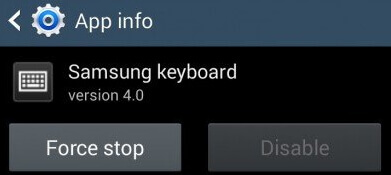
Wenn diese grundlegende Lösung Ihnen nicht hilft, dieses Problem zu lösen, fahren Sie fort und versuchen Sie die nächste.
Lösung #2: Starten Sie Ihr Samsung-Gerät neu
Eine andere Technik, die Sie versuchen können, um zu beheben, dass die Android-Tastatur nicht mehr funktioniert, besteht darin, Ihr Gerät einmal neu zu starten. In einigen Fällen wurde festgestellt, dass ein Neustart des Geräts mehrere technische Störungen oder Probleme auf Ihrem Android-Telefon behebt.
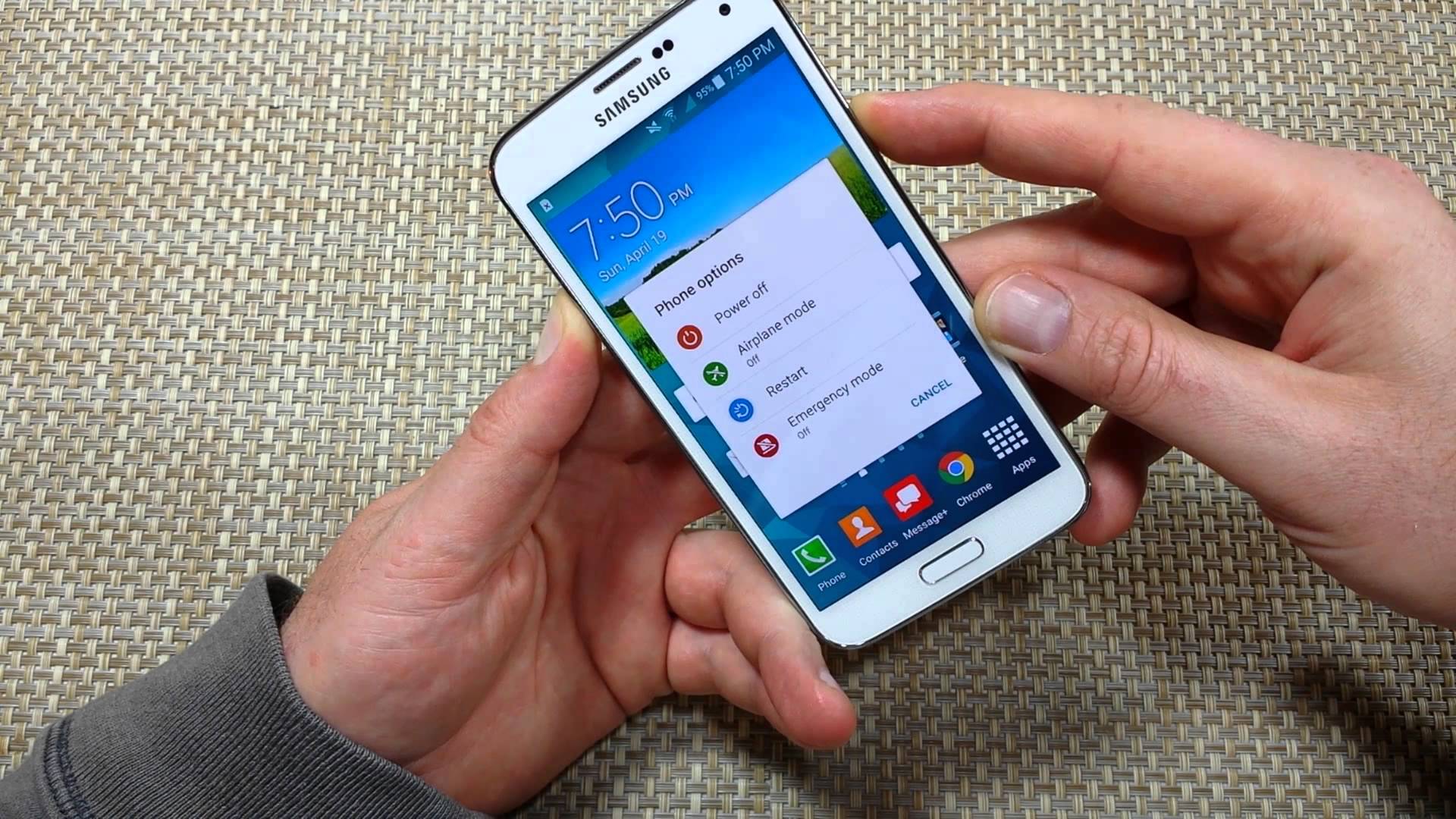
Dazu müssen Sie einen Power-Button gedrückt halten. Danach erscheint ein Pop auf dem Bildschirm des Telefons >> Tippen Sie auf die Option Neustart/Neustart . Warten Sie, bis das Mobiltelefon vollständig hochgefahren ist und prüfen Sie, ob das Problem behoben ist.
Lösung #3: Gerätesoftware aktualisieren
Sie können Ihr Telefon auch auf die neueste Version aktualisieren, um zu beheben, dass die Android-Tastatur nicht mehr funktioniert . Hier sind die einfachen Schritte zum Aktualisieren Ihres Geräts:
Schritt 1: Rufen Sie das Einstellungsmenü auf Ihrem Smartphone auf
Schritt 2: Tippen Sie auf das Über-Gerät
Schritt 3: Klicken Sie dann auf Software-Update / System-Update

Schritt 4: Jetzt sucht Ihr Telefon nach neuen Updates.
Wenn diese Lösung Ihnen jedoch nicht hilft, dieses Problem zu lösen, versuchen Sie es mit der nächsten Lösung.
Lösung #4: Starten Sie Ihr Gerät in einem abgesicherten Modus neu
Wenn Sie das Mobiltelefon im abgesicherten Modus neu starten, erfahren Sie, ob das Problem aufgrund von Anwendungen von Drittanbietern aufgetreten ist. Befolgen Sie daher die folgenden Anweisungen sorgfältig, um Ihr Samsung-Telefon im abgesicherten Modus neu zu starten.
- Halten Sie zunächst eine Ein-/Aus-Taste gedrückt, dann erscheint ein Popup-Fenster auf Ihrem Bildschirm
- Drücken Sie im zweiten Schritt auf die Option Power. Jetzt erscheint wieder ein Popup, in dem Sie gefragt werden, ob Sie Ihr Gerät im abgesicherten Modus neu starten müssen
- Klicken Sie zur Bestätigung auf OK .
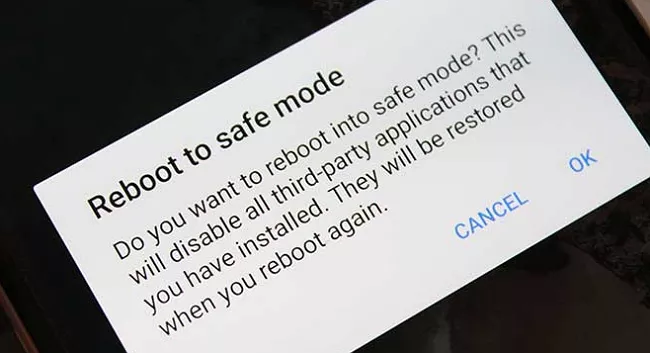
Wenn das Telefon im abgesicherten Modus neu gestartet wird, wird zur Bestätigung der abgesicherte Modus auf dem Bildschirm Ihres Telefons angezeigt. Überprüfen Sie dann, ob Ihre Samsung-Tastatur im abgesicherten Modus funktioniert.
Lösung #5: Alle Tastatureinstellungen zurücksetzen
Samsung-Smartphones verwenden in der Regel ihre integrierte Tastatur. Abgesehen davon hat es die Fähigkeit, alle Einstellungen der Tastatur zurückzusetzen. Wenn Sie einer der Samsung-Telefonbenutzer sind, können Sie die folgenden Schritte ausprobieren.
Schritt 1: Gehen Sie zu den verfügbaren Einstellungen , die Sie in den Menülisten sehen können.
Schritt 2: Jetzt zeigt es das System für die Sprache & Eingabe an. Tippen Sie dann darauf.
Schritt 3: Wählen Sie die Samsung-Tastatur aus >> klicken Sie auf die Einstellungen zurücksetzen .
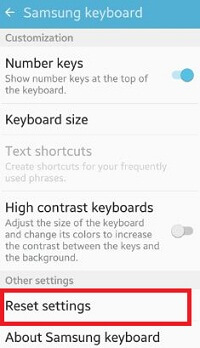
Nachdem Sie die obigen Schritte ausgeführt haben, überprüfen Sie, ob der Fehler der Samsung-Tastatur leider behoben wurde oder nicht.
Lösung #6: Aktualisieren Sie die Google-Tastatur
Um Ihre Google-Tastatur zu aktualisieren, gehen Sie zum Play Store und klicken Sie dann auf das Menüsymbol. Wählen Sie anschließend meine Apps und Spiele aus, dann sehen Sie die Update- Option >> Tippen Sie einmal darauf, um erfolgreich zu aktualisieren.
Diese einfache Methode wird lösen, dass Ihre Android-Tastatur nicht mehr funktioniert .
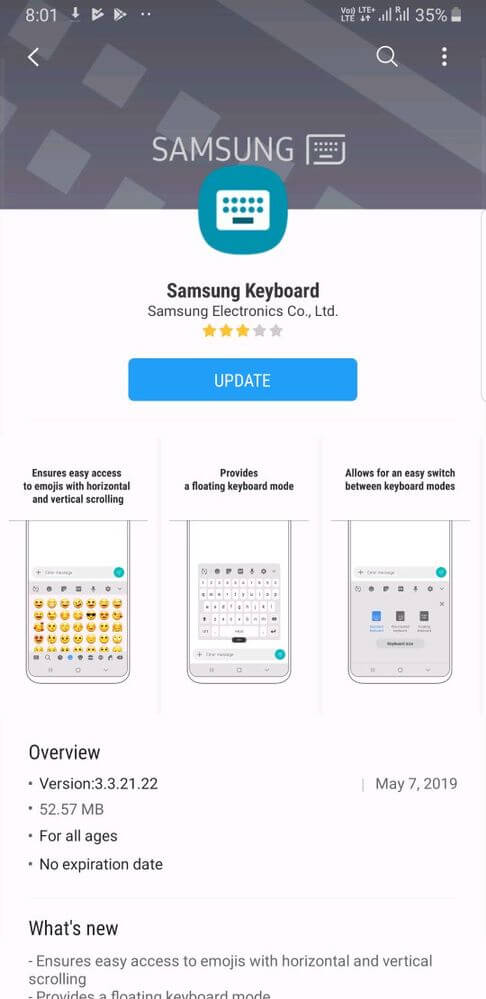
Lösung #7: Cache und Daten der Samsung-Tastatur löschen
Manchmal macht das Löschen von Cache und Daten das Gerät schnell und reibungslos. Hier können Sie also die folgenden Schritte ausprobieren, um den Cache und die Daten der Tastatur auf Ihrem Samsung zu löschen:
Schritt 1: Öffnen Sie die Einstellungen >> und gehen Sie dann zu den Apps .
Schritt 2: Zeigen Sie Systemanwendungen an und klicken Sie auf Ihre integrierte Tastatur-App .
Schritt 3: Wählen Sie den Speicher >> Cache & Daten löschen .
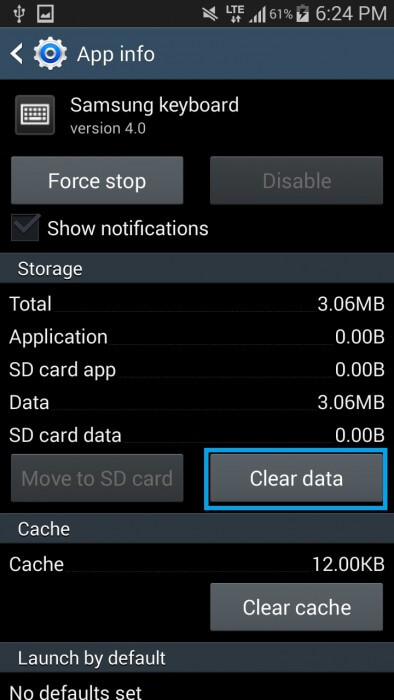
Versuchen Sie danach erneut, Ihre Tastatur zu verwenden, und prüfen Sie, ob das Problem weiterhin besteht. Wenn das Problem immer noch auftritt, versuchen Sie die anderen Methoden unten.
Lösung #8: Zurücksetzen der Werkseinstellungen
Auch nach dem Ausprobieren der oben genannten Methoden, wenn das Problem mit der Samsung-Tastatur leider gestoppt wurde , besteht die letzte Option, die Ihnen bleibt, nämlich das Zurücksetzen auf die Werkseinstellungen. Es wird jedoch dringend empfohlen, vor der Durchführung der Werkseinstellungen eine Sicherungskopie Ihrer wichtigen Daten zu erstellen.
- Rufen Sie einfach das Einstellungsmenü Ihres Samsung-Telefons auf
- Tippen Sie anschließend auf Backup & Reset
- Aktivieren Sie dann ein Kontrollkästchen, mit dem Sie das Google-Konto sichern können
- Tippen Sie danach auf Werkseinstellungen zurücksetzen
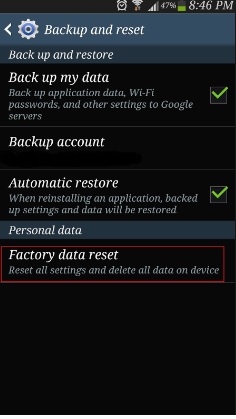
- Klicken Sie zuletzt auf das Telefon zurücksetzen.
Bonus-Tipp: Verwenden Sie das Android-Reparaturtool, um die Samsung-Tastatur zu reparieren, die nicht mehr funktioniert
Es gibt verschiedene Arten von Fehlern, auf die Benutzer von Android-Telefonen stoßen, aber sie wissen nicht, wie sie sie beheben sollen. In dieser Situation schlage ich vor, dass Sie sich für die Android-Reparatursoftware entscheiden . Dieses professionelle Tool ist einfach zu bedienen und behebt alle Arten von Fehlern oder Problemen auf Android-/Samsung-Telefonen. Wenn Sie leider bekommen, dass die Samsung-Tastatur den Fehler behoben hat, probieren Sie dieses Tool aus. Es ist erstaunlich, da es perfekte Ergebnisse liefert und hilft, das Problem mit einem Klick zu beseitigen. Wenn Sie also auf Ihrem Samsung/Android-Telefon auf Probleme stoßen, sollten Sie sich für dieses Tool entscheiden.
Fazit
Nachdem Sie diesen Beitrag gelesen haben, hoffe ich, dass Sie gelernt haben, wie Sie das Problem mit der Samsung-Tastatur beheben können . In diesem Beitrag habe ich 8 schnelle und funktionierende Ansätze geteilt, die Ihnen sicherlich helfen werden, die Samsung-Tastatur leider nicht mehr zu lösen.
Alle diese Lösungen sind sehr effektiv und jeder kann sie auch ohne technische Kenntnisse ausprobieren. Ich hoffe, Sie haben diesen Beitrag gefunden, um Ihnen zu helfen.
Das ist alles…
Sophia Louis is a professional blogger and SEO expert. Loves to write blogs & articles related to Android & iOS Phones. She is the founder of de.android-ios-data-recovery.com and always looks forward to solve issues related to Android & iOS devices